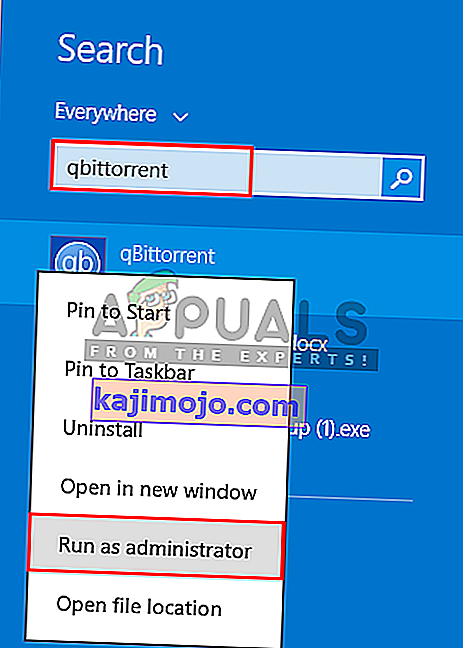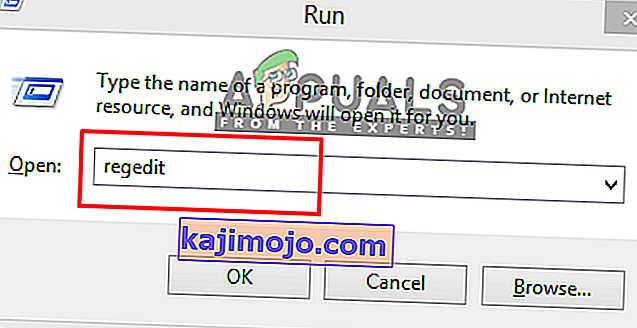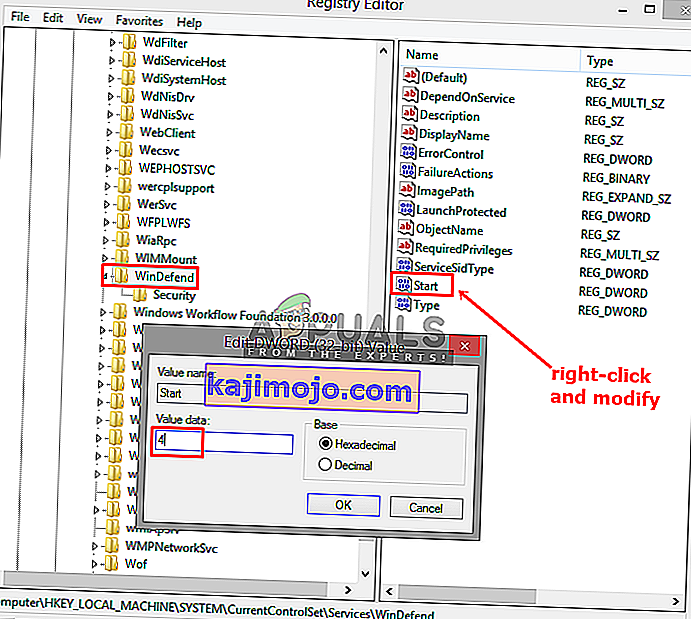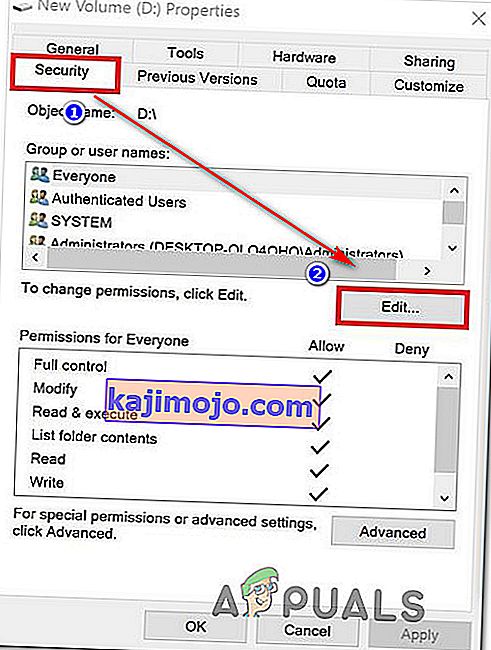Το qBittorrent είναι ένας δωρεάν πελάτης BitTorrent ανοιχτής πηγής και μια εναλλακτική λύση έναντι του μTorrent. Είναι γραμμένο σε C ++ με βάση την εργαλειοθήκη Qt και έχει αναπτυχθεί από εθελοντές. Ωστόσο, πολλοί χρήστες αναφέρουν ότι λαμβάνουν το " Παρουσιάστηκε σφάλμα I / O" ή "Σφάλμα I / O: Δεν επιτρέπεται η άδεια ". Αυτό το σφάλμα θα σταματήσει τη λήψη και, στη συνέχεια, πρέπει να το ξεκινήσετε / να το σταματήσετε ξανά χειροκίνητα.

Τι προκαλεί το σφάλμα εισόδου / εξόδου για το qBittorrent;
Διερευνήσαμε αυτό το συγκεκριμένο ζήτημα εξετάζοντας διάφορες αναφορές χρηστών και τις στρατηγικές επιδιόρθωσης που χρησιμοποιήθηκαν συνήθως για την αντιμετώπιση και την επίλυση του προβλήματος από χρήστες που βρίσκονται σε παρόμοια κατάσταση. Με βάση τις έρευνές μας, υπάρχουν πολλά διαφορετικά σενάρια που είναι γνωστό ότι προκαλούν αυτό το συγκεκριμένο μήνυμα σφάλματος:
- Χωρίς άδεια για προσαρμοσμένη τοποθεσία λήψης - Υπάρχει πιθανότητα το πρόβλημα να οφείλεται σε περίπτωση πρόσβασης σε άδεια. Εάν η τοποθεσία λήψης αλλάξει από προεπιλογή σε προσαρμοσμένη, τότε το qBittorrent ενδέχεται να χρειαστεί δικαιώματα για ανάγνωση και εγγραφή σε αυτήν τη θέση. Αρκετοί χρήστες που βρίσκονται σε παρόμοια κατάσταση ανέφεραν ότι κατάφεραν να επιλύσουν αυτό το ζήτημα εκτελώντας την εφαρμογή ως διαχειριστής ή διατηρώντας την προεπιλεγμένη τοποθεσία για λήψη.
- Παρεμβολή του αμυντικού συστήματος Windows - Μια άλλη πιθανή περίπτωση στην οποία παρουσιάζεται αυτό το σφάλμα είναι όταν τα Windows σας χρησιμοποιούν το σύστημα ασφαλείας του Windows Defender για τη διατήρηση της ασφάλειας του συστήματός σας. Δεδομένου ότι το σύστημα ασφαλείας σταματά κάθε αξιόπιστο ή επιβλαβές είδος αρχείων, είναι πιθανό να επηρεάσει τα αρχεία torrent και να τα κάνει να σταματήσουν να λειτουργούν.
Μπορεί να υπάρχουν πολλοί άλλοι άγνωστοι λόγοι για τα σφάλματα I / O στο qBittorrent λόγω άλλων προγραμμάτων ή συσκευών. Αλλά για τα πιο σχετικά και κοινά που σχετίζονται με τον εαυτό του και έχει επιλυθεί αναφέρονται παρακάτω.
Μέθοδος 1: Εκτέλεση του qBittorrent ως διαχειριστής
Όπως ανέφεραν ορισμένοι χρήστες, το άνοιγμα του qBittorrent επιλέγοντας την επιλογή "Εκτέλεση ως διαχειριστής" έχει τη δυνατότητα να επιλύσει αυτόματα το ζήτημα. Επειδή όταν εκτελείτε οποιαδήποτε εφαρμογή με εντολή run as administrator, επιτρέπετε στο σύστημά σας να αποδεχτεί ότι το πρόγραμμα είναι ασφαλές για την εκτέλεση οποιασδήποτε από τις διαχειριστικές εντολές. Αυτό βοηθά επίσης το qBittorrent με τα δικαιώματα για την ανάγκη πρόσβασης σε διαφορετική τοποθεσία στο χώρο αποθήκευσης. Για να ανοίξετε το qBittorrent ως διαχειριστής, ακολουθήστε τα παρακάτω βήματα:
- Αναζήτηση για qBittorrent στο μενού έναρξης (Πατήστε Windows + S για να ξεκινήσετε τη γραμμή αναζήτησης).
- Κάντε δεξί κλικ στο qBittorrent και επιλέξτε Εκτέλεση ως διαχειριστής
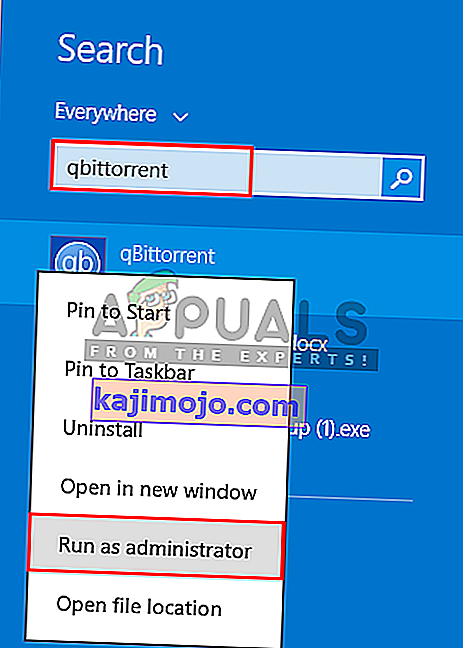
- Επιβεβαιώστε την προειδοποίηση ελέγχου χρήστη ως " Ναι "
- Τώρα ελέγξτε, εάν λάβετε κάποιο σφάλμα I / O.
Μέθοδος 2: Απενεργοποίηση του Windows Defender στα Windows 10
Ορισμένοι επηρεαζόμενοι χρήστες, οι οποίοι ενημέρωσαν τα παράθυρά τους από παλαιότερη έκδοση σε Windows 10, μπόρεσαν να επιλύσουν το πρόβλημά τους απενεργοποιώντας το Windows Defender και εγκαθιστώντας ένα πρόγραμμα προστασίας από ιούς τρίτων. Και η απενεργοποίηση του Windows Defender στα Windows 10 είναι σχετικά πιο διαφορετική από αυτήν που θα έπρεπε να κάνετε στα Windows 7, 8 ή 8.1. Μπορείτε να το απενεργοποιήσετε με δύο διαφορετικές μεθόδους. το ένα είναι η προσωρινή απενεργοποίηση και το άλλο είναι μόνιμη απενεργοποίηση του Windows Defender.
Η προσωρινή μέθοδος θα χρησιμοποιεί το συμβατικό μενού Έναρξη , στο οποίο τα Windows θα επανενεργοποιήσουν το Windows Defender μέσα σε μερικές ημέρες. Και η μόνιμη μέθοδος θα είναι στον Επεξεργαστή Μητρώου του υπολογιστή σας . Θα κάνουμε τη μόνιμη μέθοδο και θα εγκαταστήσουμε ένα πρόγραμμα προστασίας από ιούς τρίτων, το οποίο μπορεί να αντικαταστήσει την εργασία του Windows Defender.
- Άνοιγμα Εκτέλεση αναζητώντας ή πατώντας τα κουμπιά ( Windows + R ) σε ένα πληκτρολόγιο
- Στη συνέχεια, πληκτρολογήστε " regedit " στο πλαίσιο κειμένου και Enter
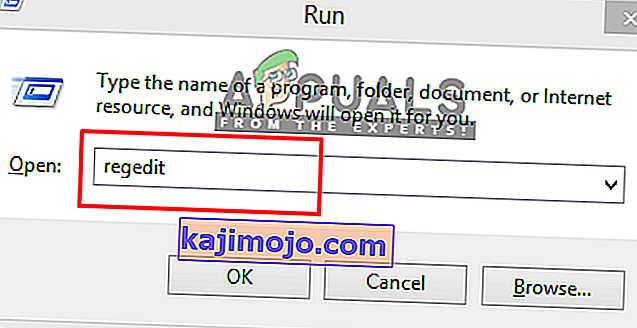
- Εντοπίστε το WinDefend στον Επεξεργαστή Μητρώου από τον ακόλουθο κατάλογο:
HKEY_LOCAL_MACHINE \ System \ CurrentContolSet \ Services \ WinDefend
- Στη συνέχεια, κάντε δεξί κλικ στο " Έναρξη " και επιλέξτε Τροποποίηση
- Εδώ πρέπει να αλλάξετε τα δεδομένα τιμής σε "4"
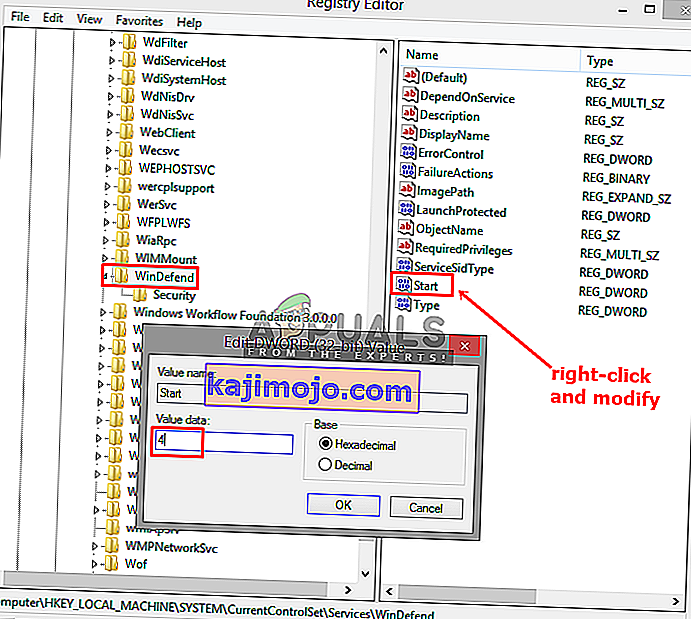
- Αυτό θα απενεργοποιήσει μόνιμα τον Windows Defender εκτός εάν το ενεργοποιήσετε ξανά στον Επεξεργαστή Μητρώου. Τώρα ξεκινήστε το πρόγραμμα-πελάτης qBittorrent και δείτε εάν έχει επιλυθεί το ζήτημα των δικαιωμάτων.
Μέθοδος 3: Προσθήκη χρήστη
Σε ορισμένες περιπτώσεις, οι ρυθμίσεις ασφαλείας της εφαρμογής ενδέχεται να εμποδίζουν την πρόσβαση στον λογαριασμό σας. Επομένως, σε αυτό το βήμα, θα προσθέσουμε έναν χρήστη από τις ρυθμίσεις ασφαλείας. Γι'αυτό:
- Κάντε δεξί κλικ στο φάκελο QBitTorrent και επιλέξτε "Properties".
- Κάντε κλικ στην καρτέλα «Ασφάλεια» και μετά κάντε κλικ στο «Επεξεργασία».
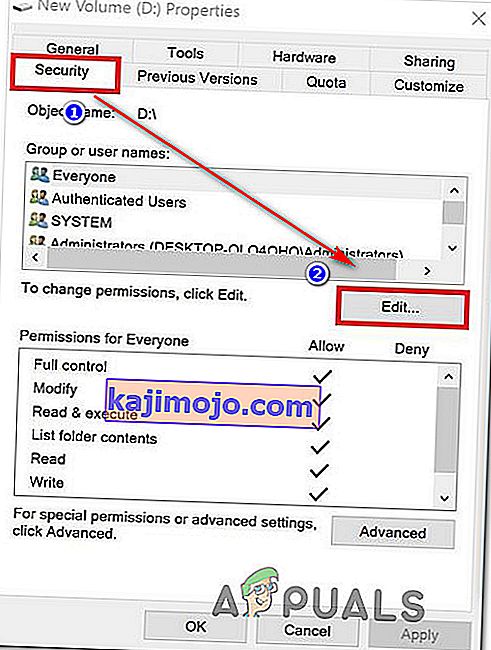
- Κάντε κλικ στο "Προσθήκη" και, στη συνέχεια, πληκτρολογήστε το όνομα χρήστη του λογαριασμού σας που χρησιμοποιείτε αυτήν τη στιγμή.
- Κάντε κλικ στο κουμπί "Έλεγχος" και προσθέστε αυτόν τον λογαριασμό.
- Ελέγξτε αν το διορθώνει το πρόβλημά σας.